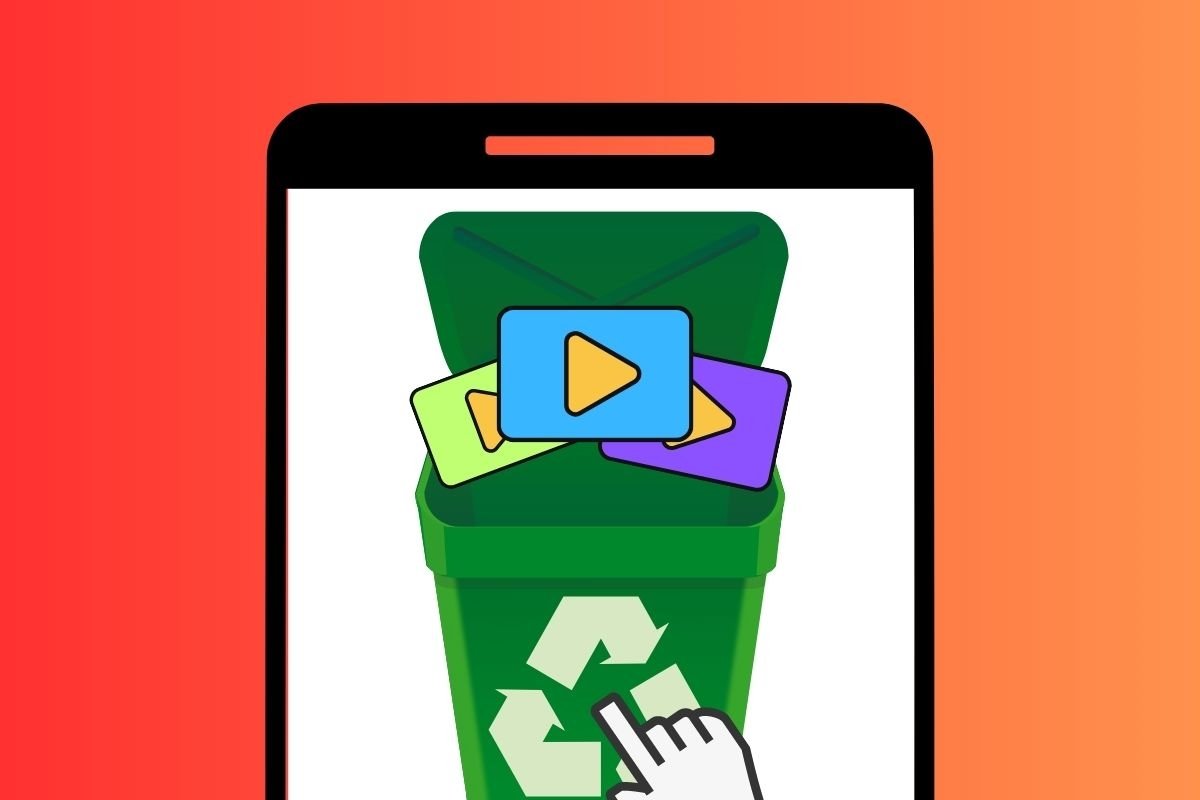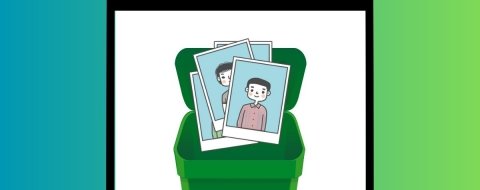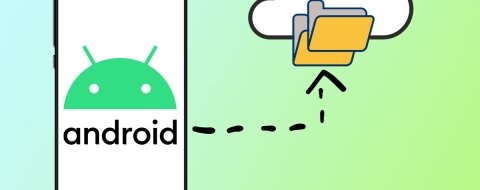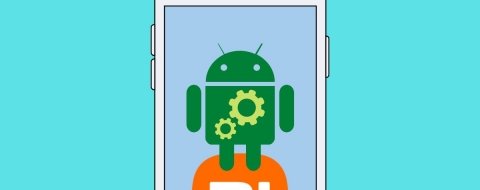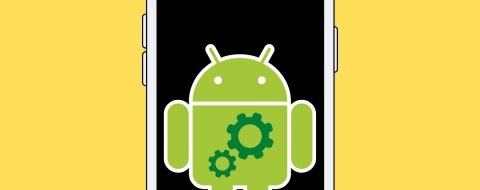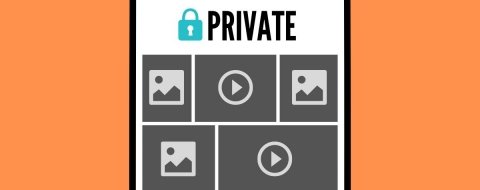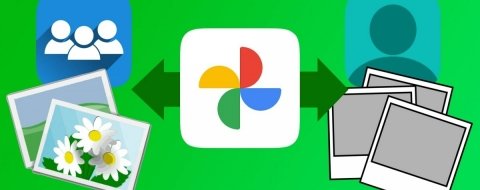A nadie le gusta perder sus archivos importantes. ¿Y qué hay de los vídeos borrados de tu teléfono? En ellos seguro que se almacenaban tus recuerdos más preciados. Pero, incluso cuando han sido eliminados, es posible recuperar los vídeos de tu móvil. En este artículo te explicamos cómo hacerlo paso a paso con distintas herramientas.
Cómo recuperar vídeos borrados en tu móvil Android conectándolo a un PC
Recuperar vídeos borrados en tu móvil Android con tu PC es posible gracias a dos aplicaciones distintas. La primera, Recuva, debes usarla si los archivos que has perdido se encontraban en la tarjeta SD.
Por el contrario, en el caso de que los elementos que han desaparecido estuvieran ubicados en la memoria interna, lo mejor es decantarse por una solución con Dr. Fone. Te anticipamos que esta última se trata de una aplicación que, a pesar de ser efectiva, es de pago. Eso sí, te va a permitir escanear el teléfono para ver qué vídeos podrás recuperar antes de abonar el importe correspondiente.
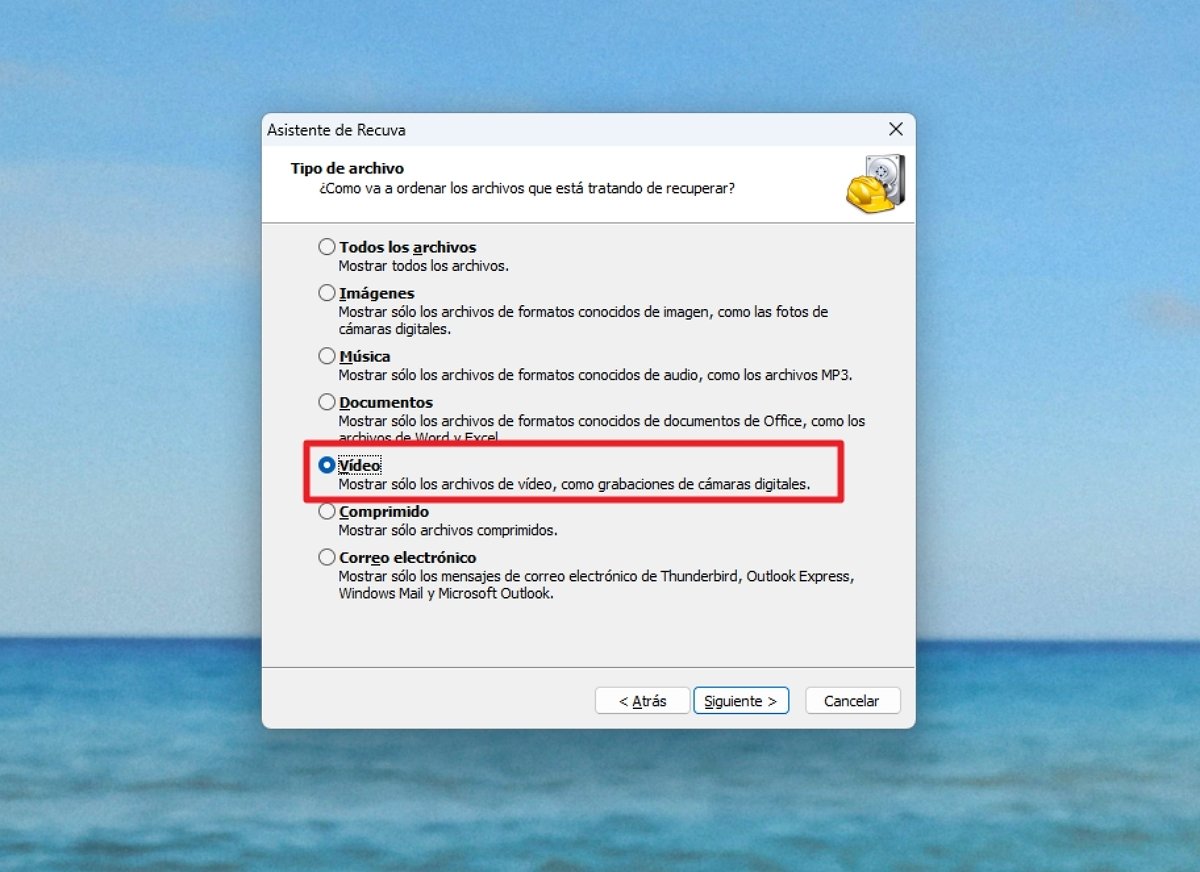 Marca la opción Vídeo para que Recuva busque solo esta clase de ficheros
Marca la opción Vídeo para que Recuva busque solo esta clase de ficheros
Para recuperar vídeos borrados en tu móvil con tu ordenador gracias a Recuva haz lo siguiente:
- Introduce la tarjeta de memoria de tu móvil en el ordenador con un lector compatible.
- Abre Recuva.
- Presiona en Siguiente.
- En el apartado Tipo de archivo, marca la opción Vídeo, tal y como se muestra en la imagen superior.
- Seguidamente, selecciona la ubicación donde Recuva debe buscar. Marca la opción En una posición específica y presiona en Buscar. Entonces, selecciona la unidad correspondiente a la tarjeta de memoria.
- Ahora, marca la opción Activar escaneo profundo para habilitar la búsqueda exhaustiva.
- Por último, espera a que Recuva te proporcione los resultados.
Este programa emplea un código de colores para determinar qué archivos se podrán recuperar y cuáles están dañados. Aquellos marcados en verde son los que tienen más posibilidades de ser restablecidos.
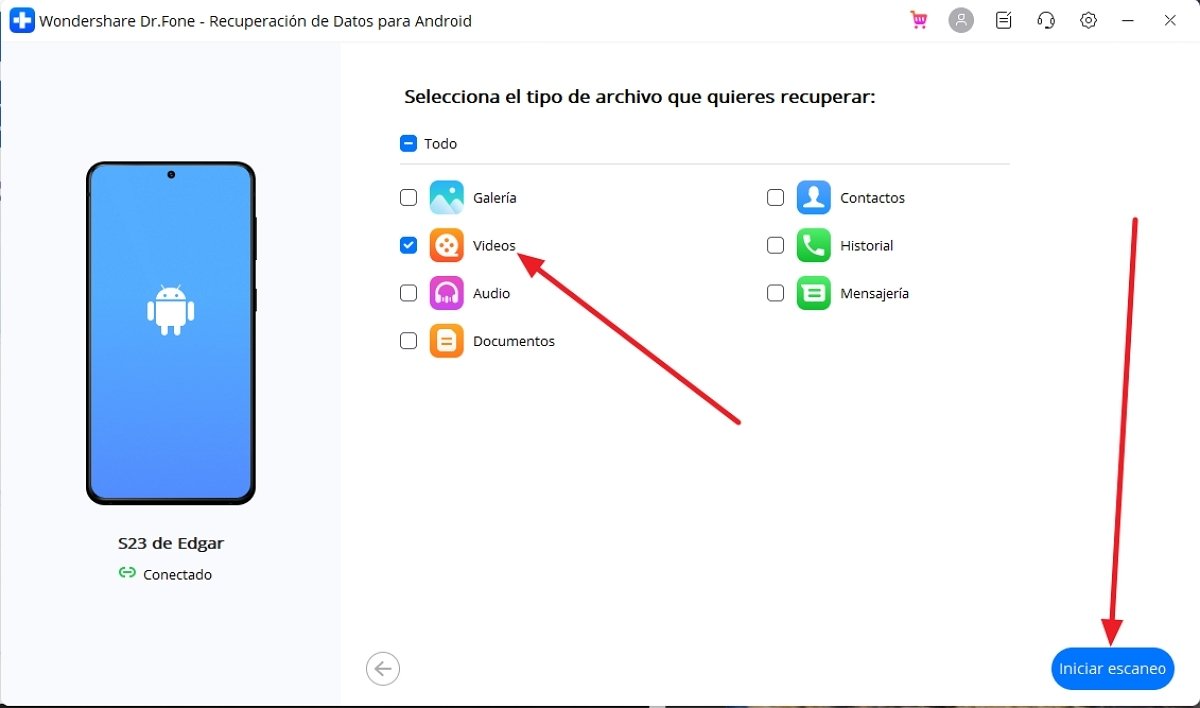 Escoge la categoría de vídeos para analizar la memoria interna de tu equipo
Escoge la categoría de vídeos para analizar la memoria interna de tu equipo
Hablemos ahora de Dr. Fone, una solución para aquellos vídeos eliminados de la memoria interna. Así funciona:
- Descarga el programa e instálalo en tu PC.
- Selecciona Android.
- Presiona en Recuperación de Datos Perdidos en Android.
- Activa la depuración USB en tu teléfono siguiendo los pasos que aparecen en pantalla.
- Permite la conexión en tu teléfono.
- Selecciona Vídeo en la lista de elementos.
- Presiona en Iniciar escaneo.
- Espera que aparezcan todos los elementos que se pueden recuperar.
- Marca aquellos que deseas restablecer y presiona en Recuperar.
En este punto, Dr. Fone te va a pedir que pagues la licencia correspondiente para completar el proceso.
Cómo recuperar vídeos eliminados de tu móvil desde Android: las mejores apps
Además de estos programas para PC, te recomendamos algunas de las mejores aplicaciones para recuperar vídeos. Todas ellas se pueden ejecutar directamente en tu teléfono y te permiten localizar elementos en la memoria interna.
File Miner
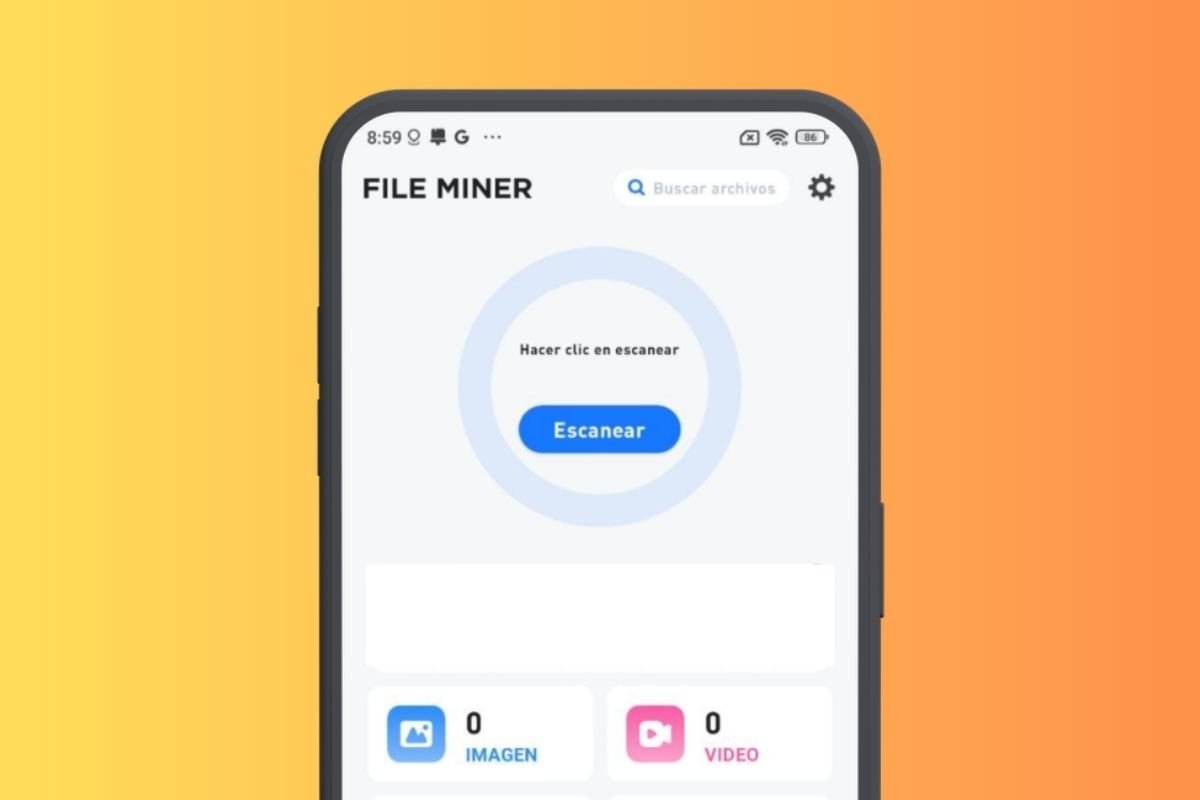 File Miner es una buena opción para recuperar vídeos borrados
File Miner es una buena opción para recuperar vídeos borrados
File Miner es una herramienta gratuita que permite recuperar archivos eliminados u ocultos en dispositivos móviles. Su principal ventaja es la facilidad de uso de la interfaz, ya que solo es necesario abrir la aplicación para que realice un escaneo profundo de archivos recuperables. Luego, todos ellos se separan por tipo: imágenes, vídeos, audios y documentos. Otra función destacada es la de abrir y reproducir los ficheros antes de recuperarlos para asegurarse de que se trata del archivo que se quiere recuperar. Los archivos recuperados se guardan en la pestaña de reciclaje, desde donde se pueden eliminar definitivamente o exportar a una carpeta segura.
DiskDigger
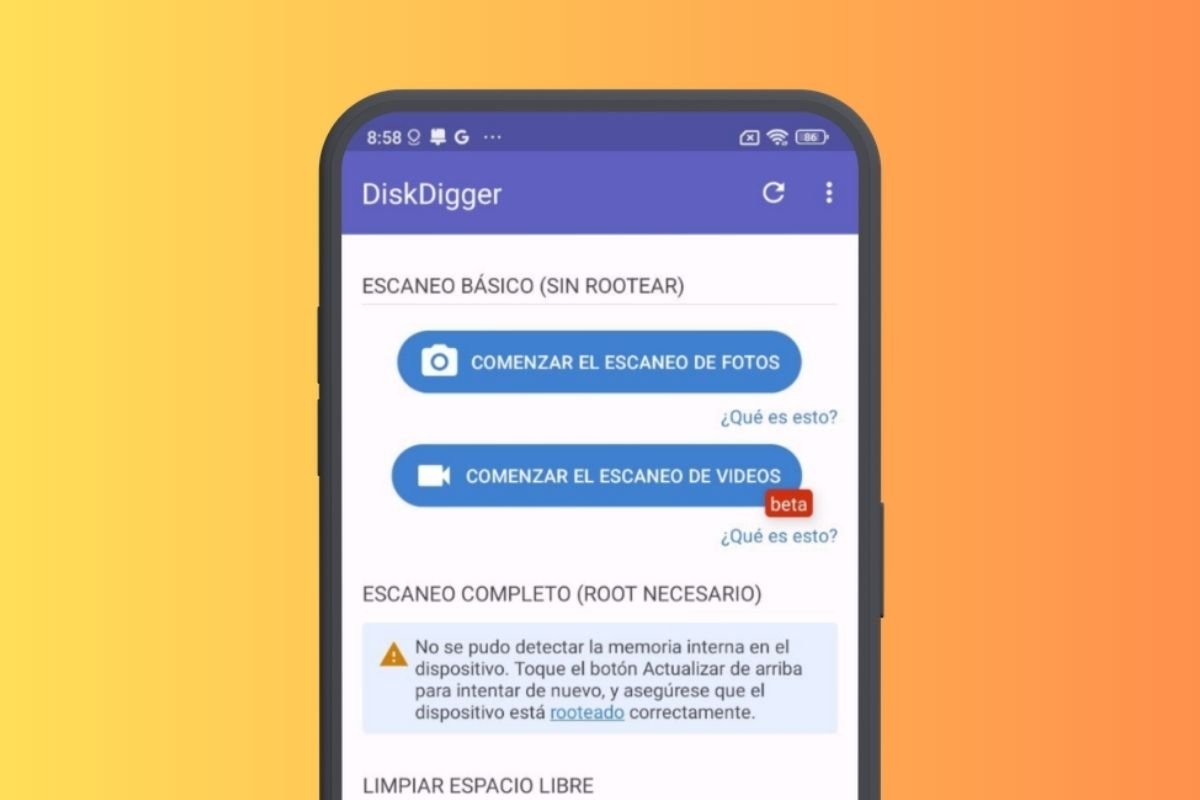 DiskDigger es una aplicación fácil de utilizar y con amplias capacidades
DiskDigger es una aplicación fácil de utilizar y con amplias capacidades
DiskDigger es una herramienta gratuita de recuperación de datos para dispositivos móviles Android. Su función principal es recuperar imágenes y vídeos perdidos tanto de la memoria interna del dispositivo como de la tarjeta de memoria. Lo mejor es que funciona incluso en las condiciones más complejas. Entre las características principales de la aplicación se encuentran el escaneo básico y completo, la capacidad de enviar los archivos recuperados automáticamente en correo electrónico o guardarlos aplicaciones de almacenamiento en línea y los filtros para hacer búsquedas más precisas. La aplicación también está disponible en una versión de pago, capaz de recuperar una amplia variedad de tipos de archivo.
UltData
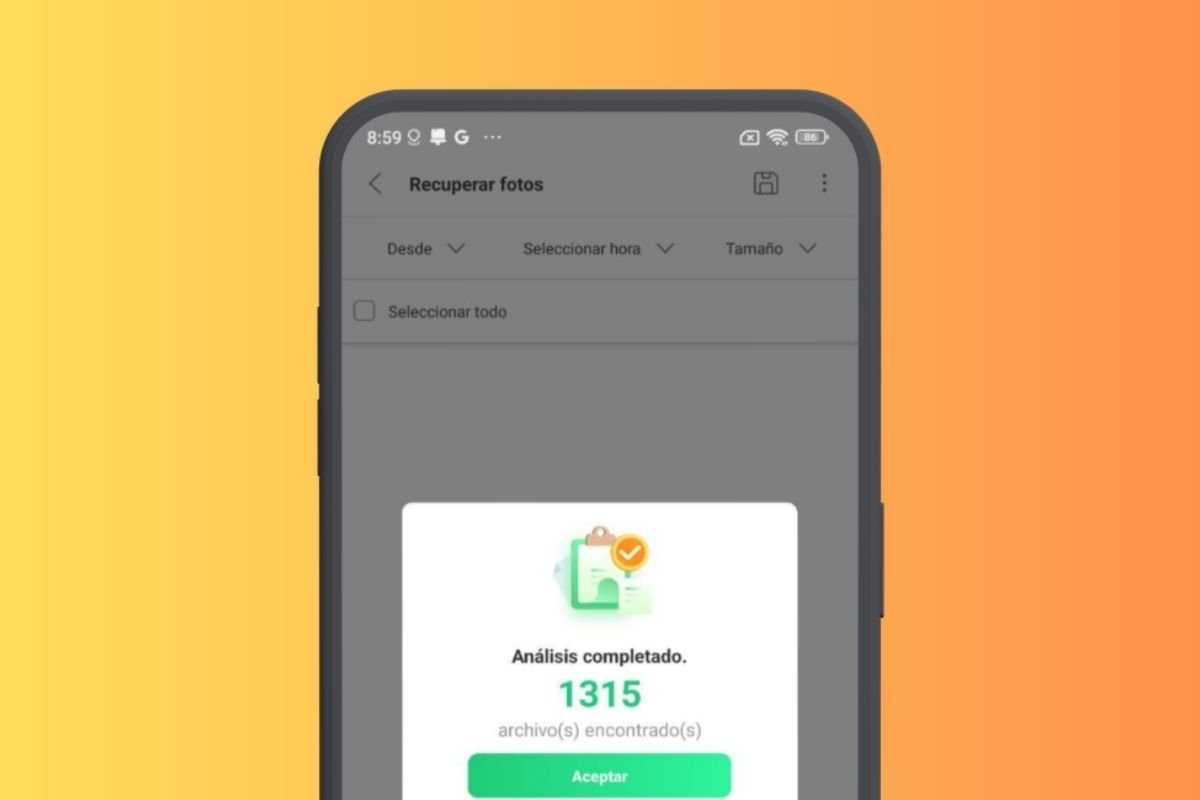 UltData, una buena app para recuperar vídeos borrados
UltData, una buena app para recuperar vídeos borrados
UltData es una herramienta de recuperación de archivos para dispositivos Android que permite restablecer fotos, vídeos, audios, documentos y datos de WhatsApp eliminados sin necesidad de rootear el dispositivo. Es muy fácil de utilizar. Basta con seleccionar la opción correspondiente y esperar a que el sistema escanee los archivos disponibles para recuperación. Luego, solo es necesario guardarlos en la memoria pulsando el icono del disquete. Ten en cuenta que, aunque se trata de una excelente herramienta de recuperación de datos, su versión móvil es un poco limitada y a veces te obliga recurrir al programa de escritorio para rescatar ciertos archivos. Este último es de pago.
Cómo evitar el borrado de vídeos en Android: las mejores medidas preventivas
Esperamos que los procedimientos mencionados en esta guía te hayan ayudado a recuperar aquellos vídeos que creías haber perdido. Ahora bien, ¿ya sabes qué medidas adoptar para que esto no te vuelva a suceder? Aquí van algunos consejos que te ayudarán a no perder más ficheros en el futuro.
Crea una copia de seguridad en la nube
Los servicios de almacenamiento en la nube son muy cómodos cuando se trata de hacer copias de seguridad de algo tan valioso como los vídeos de tu móvil. Como se trata de un fichero multimedia, lo ideal es aprovechar las capacidades de Google Fotos o Amazon Photos. Y si eres usuario de un Samsung Galaxy, puedes respaldar toda la galería gracias a OneDrive.
Copia tus archivos en un disco duro externo
Fiarlo todo a la nube no nos resulta la opción ganadora. Evidentemente, es muy recomendable aprovechar sus bondades, como las copias automatizadas. Con todo, de manera adicional, te aconsejamos que tengas tus recuerdos almacenados en un disco duro externo o una tarjeta SD. De hecho, cuantas más copias de tus vídeos tengas, menos posibilidades habrá de perderlos.
Verifica qué archivos borras
Es una obviedad, lo sabemos, pero revisar qué vídeos estás borrando antes de presionar el botón de confirmación es una de las medidas preventivas más efectivas y simples de implementar.
Evita eliminar muchos archivos al mismo tiempo
Los borrados masivos son prácticos si buscas liberar espacio en tu dispositivo. No obstante, podrían convertirse en una trampa si, dentro de ellos, has seleccionado vídeos que en realidad no quieres borrar. Por eso, antes de confirmar la eliminación, verifica con detenimiento todos los elementos marcados.
Ten cuidado con las aplicaciones para liberar espacio
Las herramientas para liberar espacio proliferan en el mundo Android. No negamos su practicidad a la hora de rascar algunos GB a la memoria interna. Eso sí, vigila con los elementos que seleccionas al emplear esta clase de aplicaciones.
Utiliza aplicaciones que tengan la función de papelera de reciclaje
Otro recurso que te permitirá evitar la pérdida de datos es utilizar aplicaciones de almacenamiento con función de papelera de reciclaje. Por ejemplo, existen exploradores de archivos que incluyen esa función. Y lo mismo puede decirse de plataformas de almacenamiento en la nube. Que todo lo que borras pase por la papelera te permite recuperarlo en caso de haber eliminado archivos por error.
Cuida tu dispositivo de caídas o agentes externos dañinos
Finalmente, es crucial que evites percances en tu dispositivo, como caídas graves o inmersiones en líquidos. Esto podría inutilizar por completo el terminal e impedir que la recuperación de vídeos y otros documentos sea una tarea imposible.